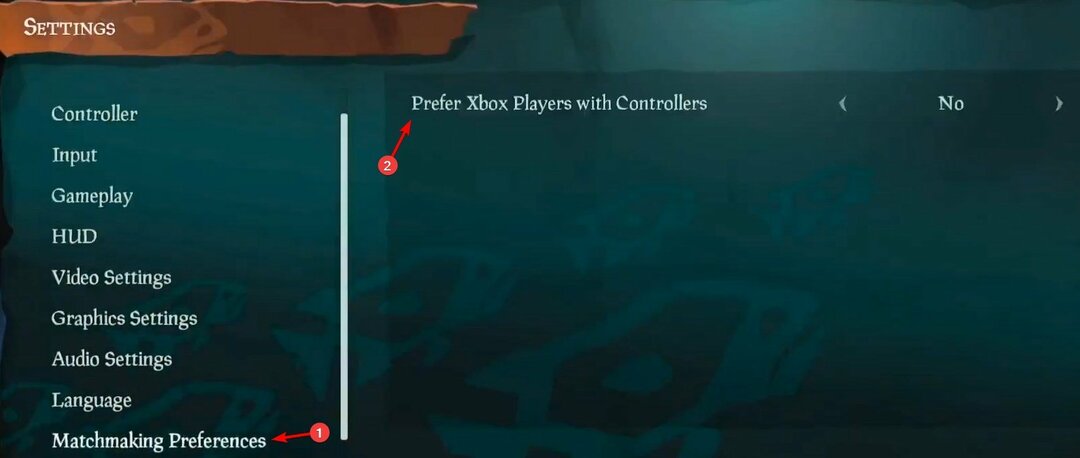De hurtigste og nemmeste metoder til at anvende
- Sletning af OST-filer fra Outlook er en nem aktivitet, der kan hjælpe din pc med at rydde plads og køre hurtigere.
- Sletning af profilen bør kun bruges som en sidste udvej, selvom det ofte er effektivt.

xINSTALLER VED AT KLIKKE PÅ DOWNLOAD FIL
Denne software vil reparere almindelige computerfejl, beskytte dig mod filtab, malware, hardwarefejl og optimere din pc til maksimal ydeevne. Løs pc-problemer og fjern virus nu i 3 nemme trin:
- Download Restoro PC Repair Tool der følger med patenterede teknologier (patent tilgængeligt her).
- Klik Start scanning for at finde Windows-problemer, der kan forårsage pc-problemer.
- Klik Reparer alle for at løse problemer, der påvirker din computers sikkerhed og ydeevne.
- Restoro er blevet downloadet af 0 læsere i denne måned.
Outlook er en kraftfuld e-mail-klient, der giver brugerne mulighed for at administrere deres e-mail-konti, kontakter og kalender på ét sted.
Men når du bruger Outlook, kan det oprette store filer kaldet OST-filer, der kan optage meget plads på din computer. Disse filer bruges til at cache din e-mail og andre data til offlineadgang, men de kan blive beskadiget eller forældede med tiden.
I denne artikel vil vi diskutere nogle sikre måder at slette OST-filer fra Outlook for at frigøre plads og forbedre din computers ydeevne.
Hvad sker der, hvis jeg sletter en Outlook OST-fil?
Hvis du sletter en Outlook OST-fil, vil Outlook ikke længere være i stand til at få adgang til de cachelagrede data, der er gemt i den pågældende fil.
Hvis du arbejder offline og sletter OST-filen, vil du ikke længere kunne få adgang til din e-mail, kontakter, kalender eller andre data, der er gemt i den pågældende fil.
Men hvis du har forbindelse til e-mail-serveren, og dataene stadig er på serveren, vil Outlook automatisk downloade dataene igen og oprette en ny OST-fil til offline adgang.
Det er også vigtigt at bemærke, at hvis du sletter en OST-fil tilknyttet en konto, der ikke længere er i brug, vil det ikke påvirke din nuværende Outlook data eller operationer.
Hvordan kan jeg slette OST-filer fra Outlook?
1. Slet OST-filen manuelt
- Trykke Windows + R at åbne Løb dialog.
- Skriv stien nedenfor og tryk Gå ind.
%localappdata%\Microsoft\Outlook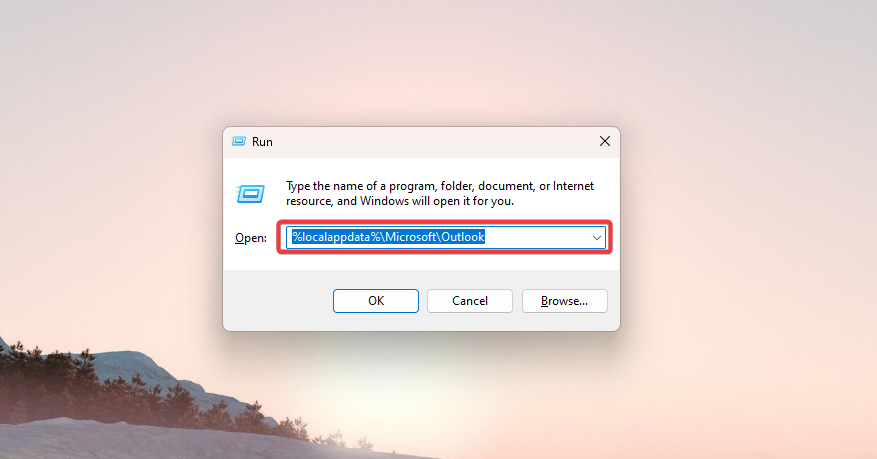
- Du bør ledes til, hvor OST-filer er gemt; du kan slette dem manuelt her.
Denne metode involverer at finde placeringen af OST-filen på din computer og slette den manuelt.
Der er mange tredjepartsværktøjer tilgængelige, som kan hjælpe dig med at slette OST-filer fra Outlook. Disse værktøjer er designet specifikt til dette formål og kan ofte slette flere OST-filer samtidigt. OST Extractor Pro og OST-gendannelse kan være fremragende valg at prøve.
Det er vigtigt at bemærke, at nogle tredjepartsværktøjer kan have yderligere funktioner eller muligheder, så læs dokumentationen eller hjælpefilerne, der følger med værktøjet, for at lære, hvordan du bruger det effektivt.
Før du beslutter dig for at bruge et tredjepartsværktøj, bør du også undersøge, læse anmeldelser og teste værktøjet for at sikre, at det opfylder dine behov og er pålideligt. Det er også altid en god praksis at sikkerhedskopiere dine data, før du foretager ændringer.
3. Deaktiver cachelagret udvekslingstilstand
- Start Outlook.
- Klik på Fil.

- Navigere Bruger indstillinger og Bruger indstillinger.

- Vælg Microsoft 365 eller Udveksle, og klik Lave om.

- Under Offline indstillinger mulighed, sæt kryds Brug Cached Exchange Mode.
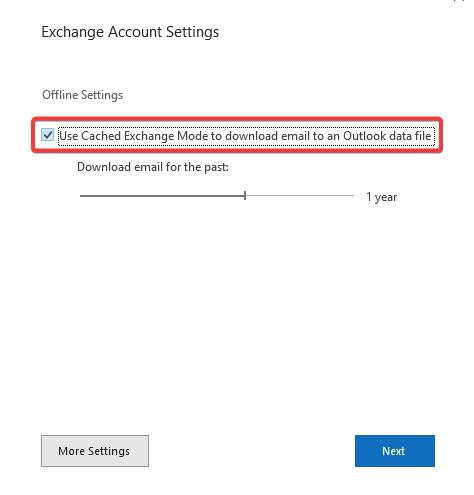
Dette forhindrer Outlook i at oprette og bruge OST-filer. Du skal dog være forbundet til e-mail-serveren for at få adgang til dine data.
- Manglende værktøjslinje i Outlook: Sådan får du den tilbage
- Zoom-plugin til Outlook virker ikke: 6 måder at løse det på
- Sådan tilføjer og bruger du Zoom-plugin til Outlook
- Outlook til Windows 11: Sådan downloades og installeres
- Sådan tilføjer du en delt postkasse til Outlook
4. Fjern Outlook-profilen
- Start Outlook.
- Klik på Fil.

- Navigere Bruger indstillinger og Administrer profiler.
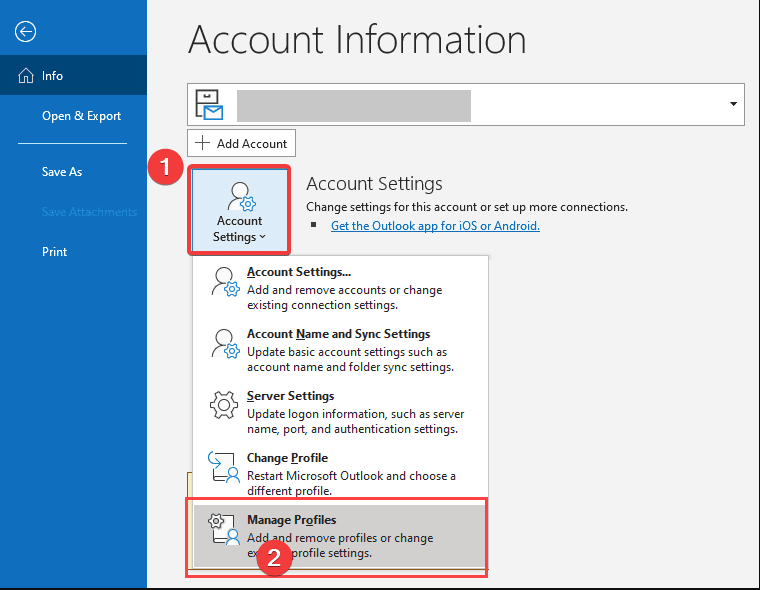
- Klik på en Profil og vælg Fjerne.

Denne metode kan være nyttig, hvis du vil slette flere OST-filer samtidigt.
Sletning af OST-filer fra Outlook er en simpel opgave, der kan frigøre plads og forbedre din computers ydeevne.
Ved at følge de sikre metoder, der er beskrevet i denne artikel, kan du nemt fjerne disse filer uden at beskadige dine Outlook-data eller forårsage andre problemer.
Uanset om du har brug for at frigøre plads på din harddisk eller ønsker at forbedre ydeevnen af Outlook, er fjernelse af OST-filer et godt sted at starte.
Til sidst skal du altid sikkerhedskopiere dine data, før du foretager ændringer i dine Outlook-filer, så du kan gendanne dem, hvis noget går galt.
Har du stadig problemer? Løs dem med dette værktøj:
SPONSORERET
Hvis ovenstående råd ikke har løst dit problem, kan din pc opleve dybere Windows-problemer. Vi anbefaler download af dette PC-reparationsværktøj (vurderet til Great på TrustPilot.com) for nemt at løse dem. Efter installationen skal du blot klikke på Start scanning knappen og tryk derefter på Reparer alle.